
So rufen Sie den Task-Manager auf Ihrem Computer auf: 1. Klicken Sie mit der rechten Maustaste auf die „Taskleiste“ auf dem Desktop und wählen Sie „Task-Manager“ 2. Drücken Sie gleichzeitig die Tasten „win+r“ auf der Tastatur Um das Fenster „Ausführen“ zu öffnen, geben Sie „taskmgr“ ein und klicken Sie auf die Schaltfläche „OK“. 3. Drücken Sie gleichzeitig die Tasten „Strg+Umschalt+Esc“ auf der Tastatur.

Die Betriebsumgebung dieses Tutorials: Windows 7-System, Dell G3-Computer.
So rufen Sie den Task-Manager auf Ihrem Computer auf:
Methode 1: Klicken Sie mit der rechten Maustaste auf die „Taskleiste“ auf dem Desktop, wählen Sie „Task-Manager“ im Popup-Rechtsklick-Menüelement und bestätigen Sie den Aufruf Starten Sie den Task-Manager des Geräts.
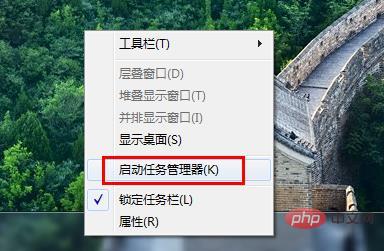
Methode 2: Klicken Sie mit der linken Maustaste auf den Computer-Desktop – „Start“-Menü – wählen Sie im Popup-Ausführungsfeld die Option „Ausführen“ (oder die Taste „win+r“) Geben Sie zur Bestätigung „taskmgr“ ein und rufen Sie den Task-Manager auf.
Methode 3: Drücken Sie gleichzeitig die Tasten Strg+Umschalt+Esc auf der Tastatur, um den Task-Manager zu öffnen (am schnellsten). Methode 4: Drücken Sie Strg+Alt+Entf und wählen Sie dann Task-Manager Ja
Das obige ist der detaillierte Inhalt vonWie rufen Sie den Task-Manager auf Ihrem Computer auf?. Für weitere Informationen folgen Sie bitte anderen verwandten Artikeln auf der PHP chinesischen Website!
 Der Computer ist infiziert und kann nicht eingeschaltet werden
Der Computer ist infiziert und kann nicht eingeschaltet werden
 So verhindern Sie, dass der Computer automatisch Software installiert
So verhindern Sie, dass der Computer automatisch Software installiert
 Zusammenfassung häufig verwendeter Computer-Tastenkombinationen
Zusammenfassung häufig verwendeter Computer-Tastenkombinationen
 Der Computer friert ein. Der Bildschirm bleibt hängen
Der Computer friert ein. Der Bildschirm bleibt hängen
 So messen Sie die Internetgeschwindigkeit am Computer
So messen Sie die Internetgeschwindigkeit am Computer
 So stellen Sie den Computer so ein, dass er automatisch eine WLAN-Verbindung herstellt
So stellen Sie den Computer so ein, dass er automatisch eine WLAN-Verbindung herstellt
 Computer-404-Fehlerseite
Computer-404-Fehlerseite
 So richten Sie den virtuellen Speicher Ihres Computers ein
So richten Sie den virtuellen Speicher Ihres Computers ein